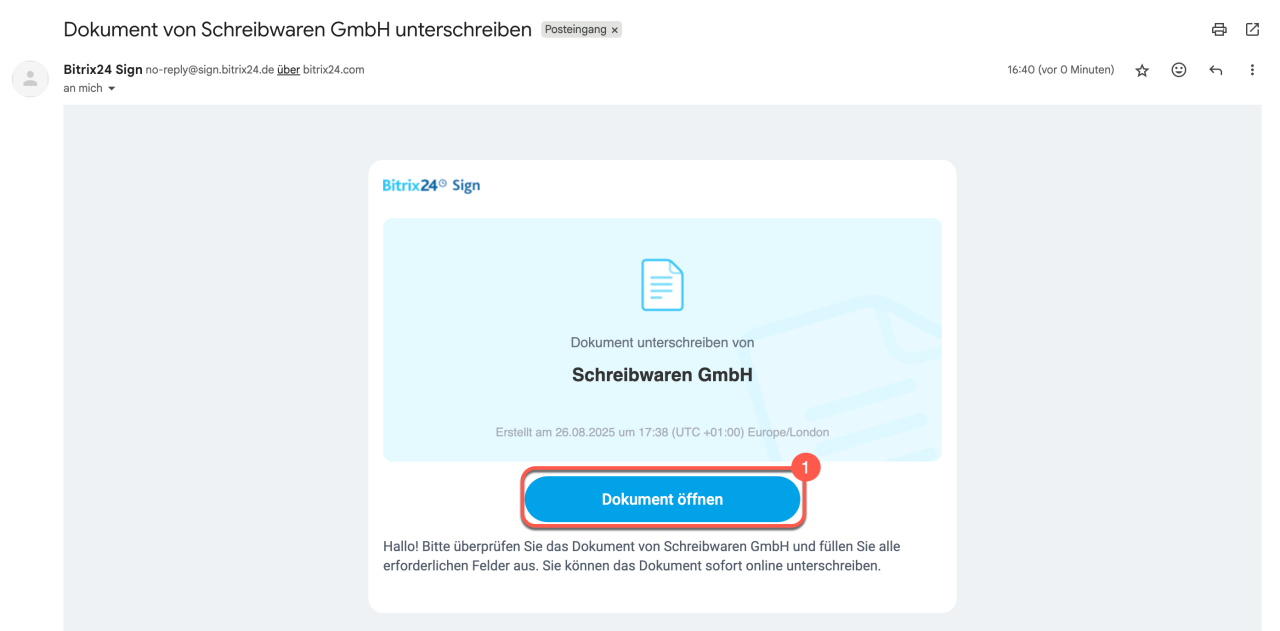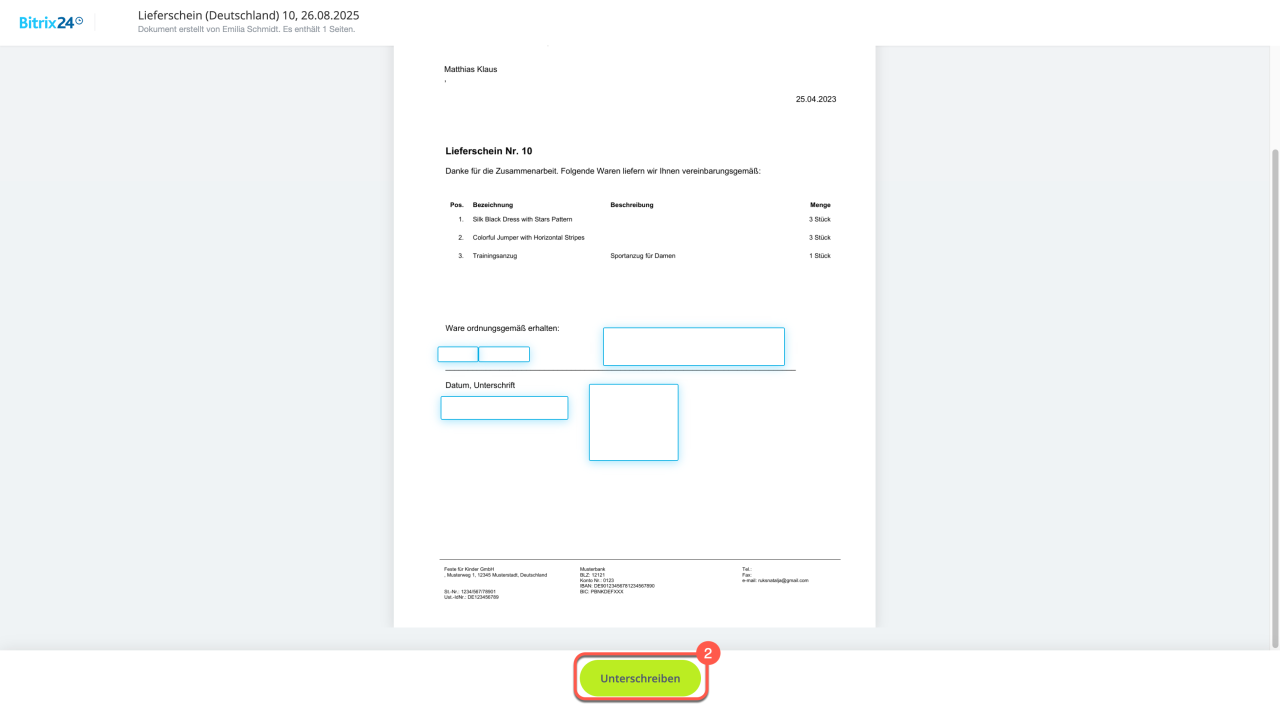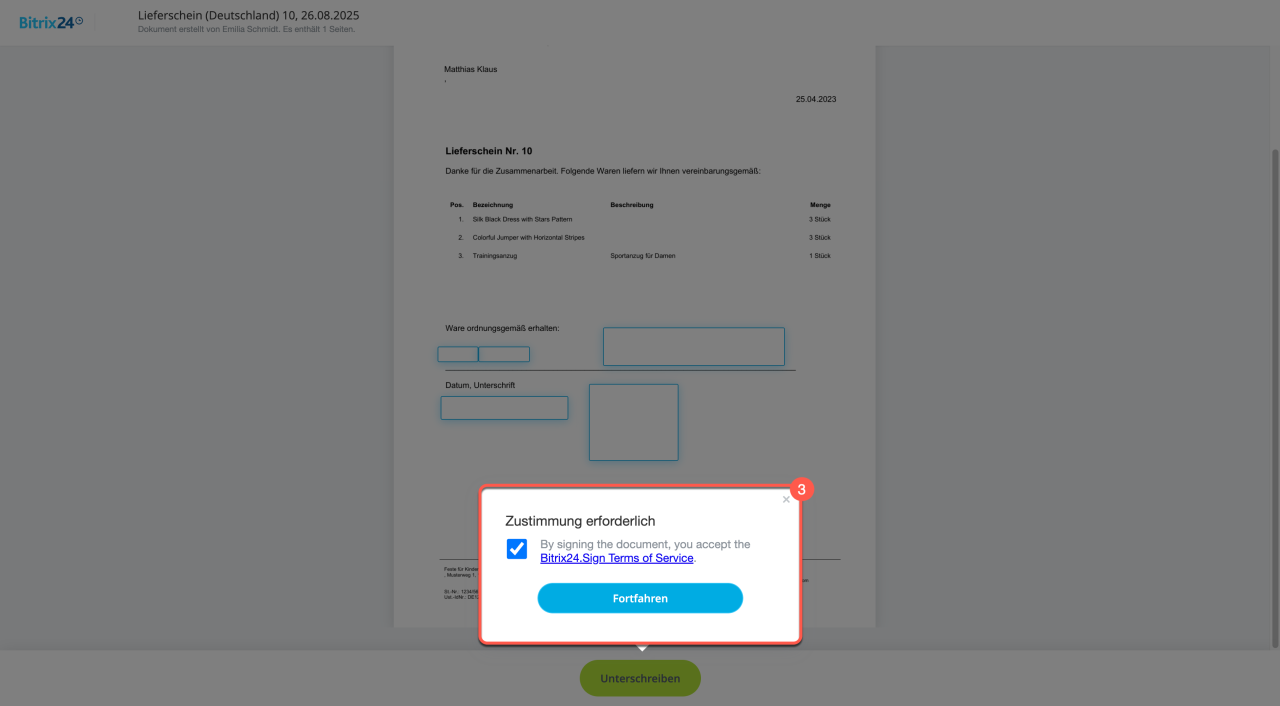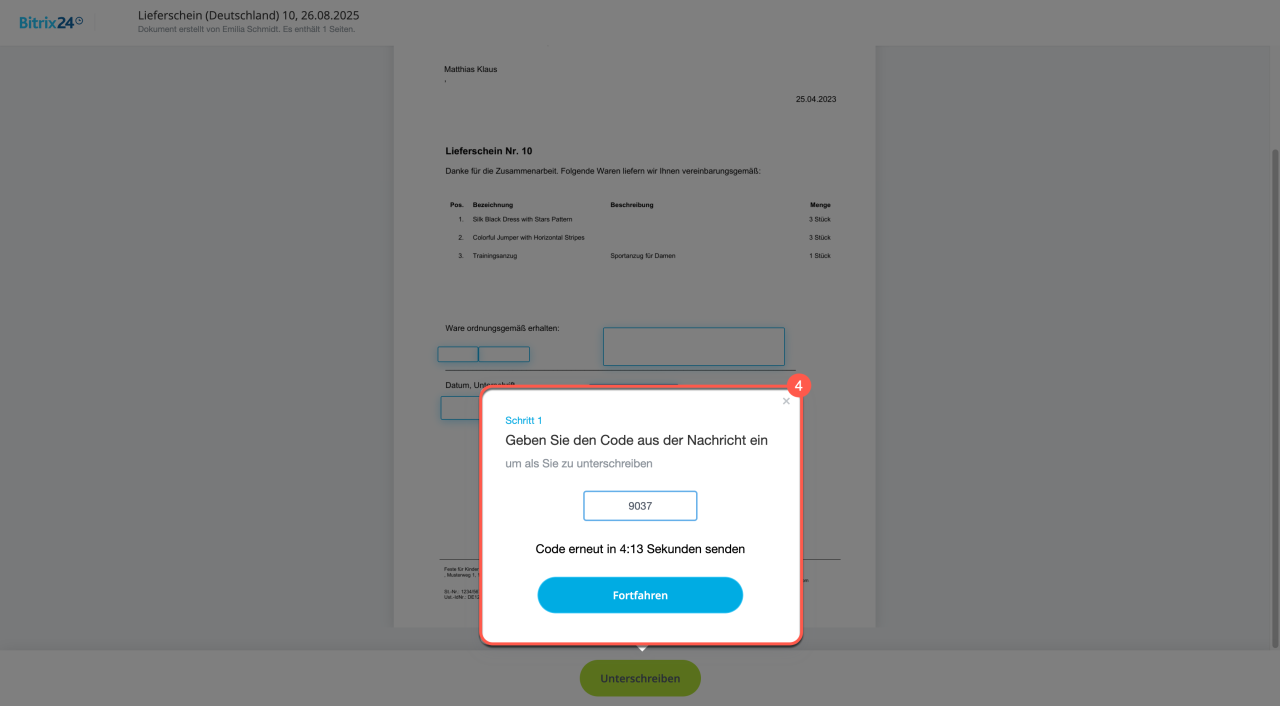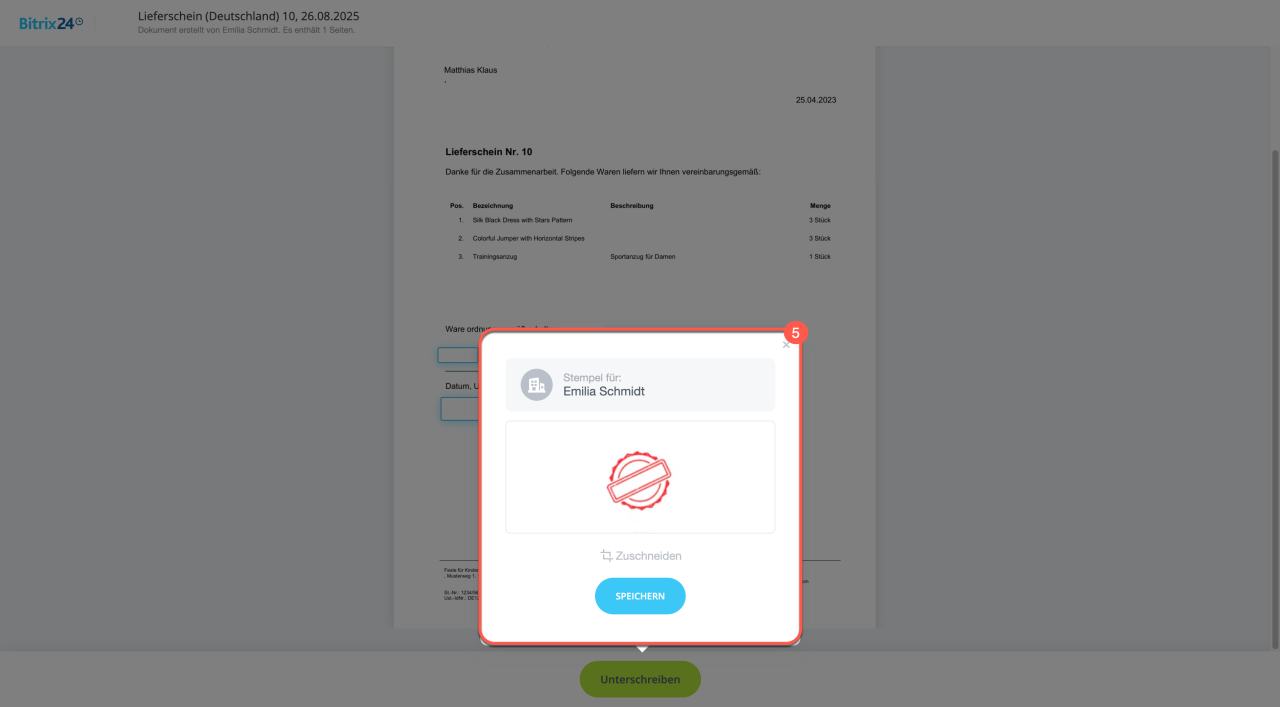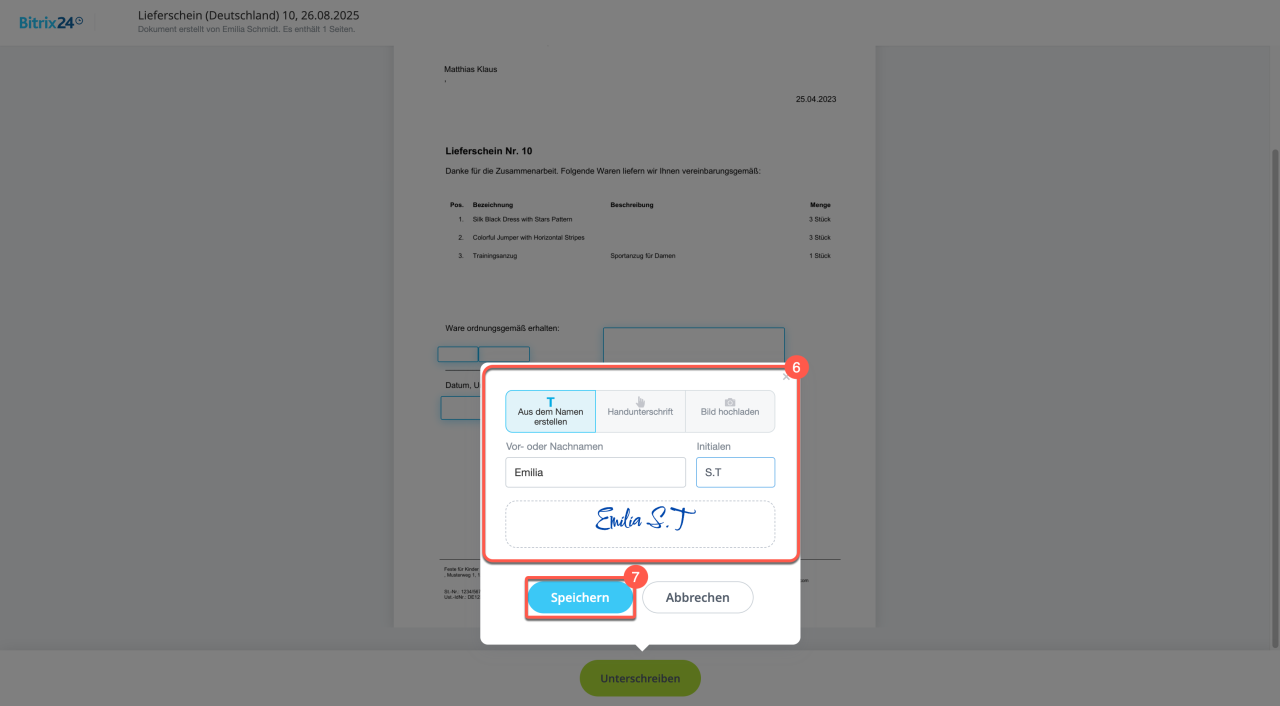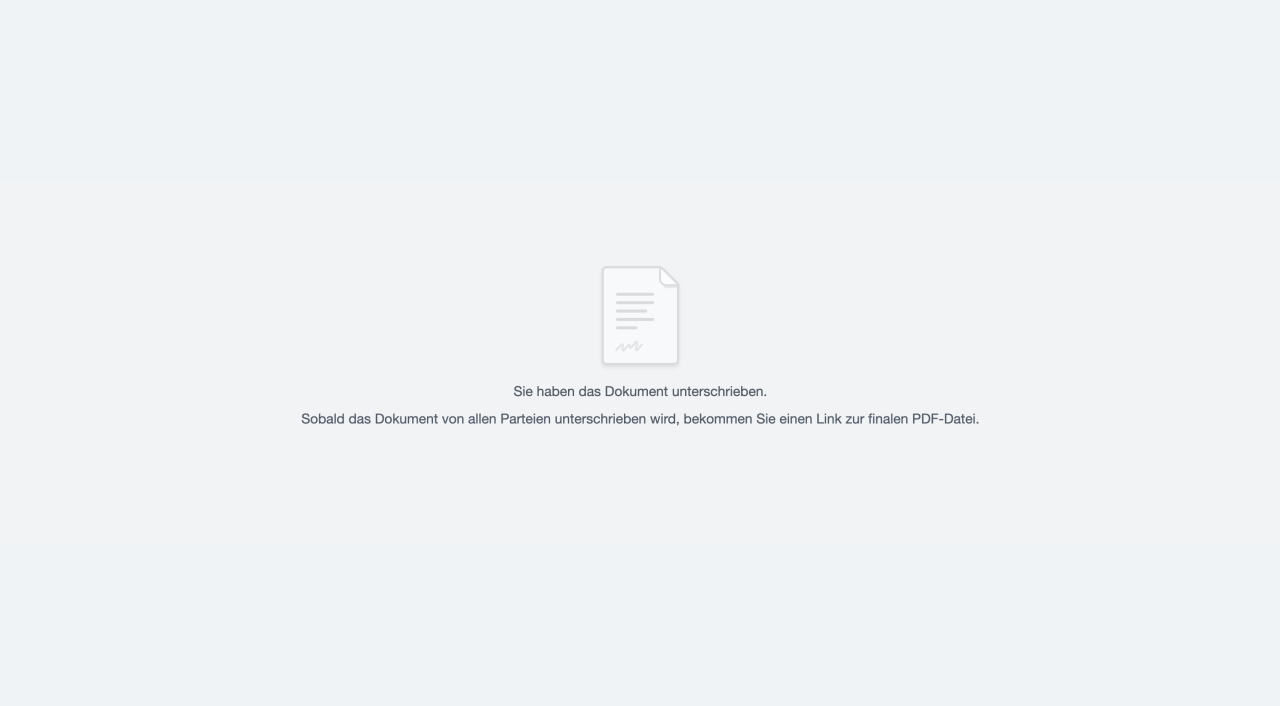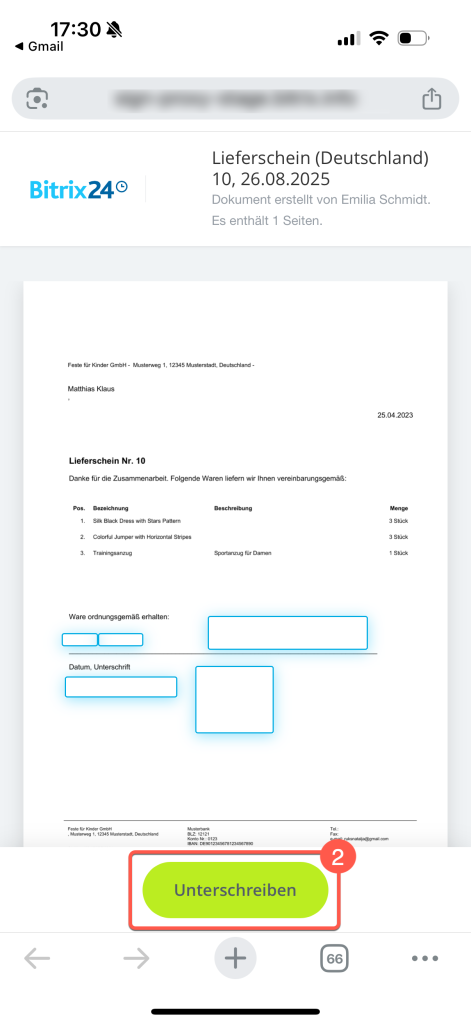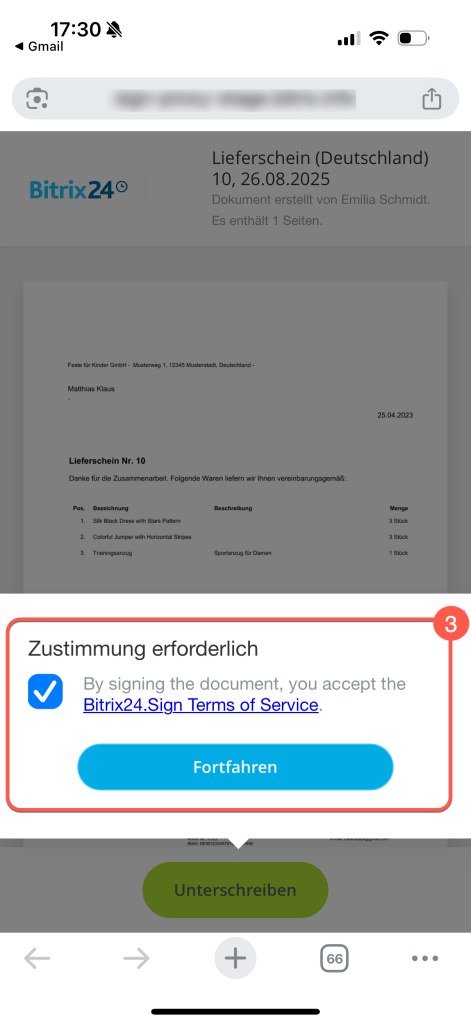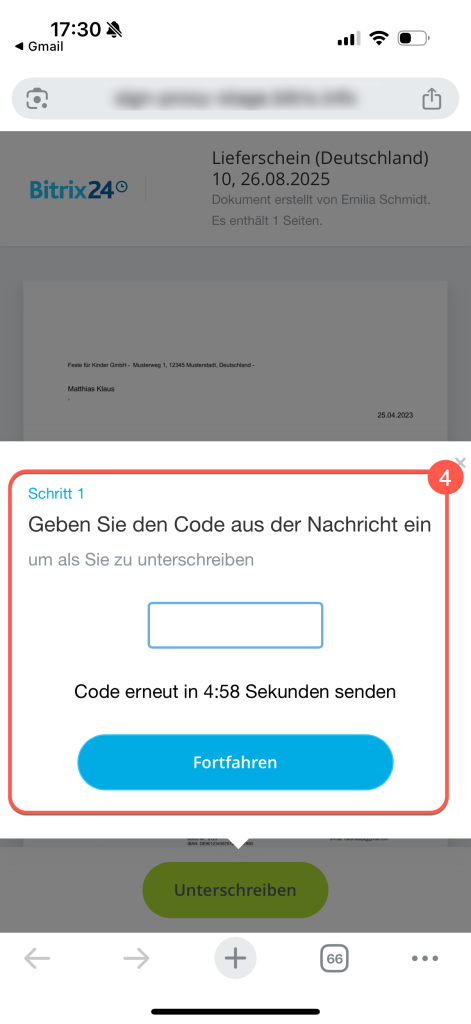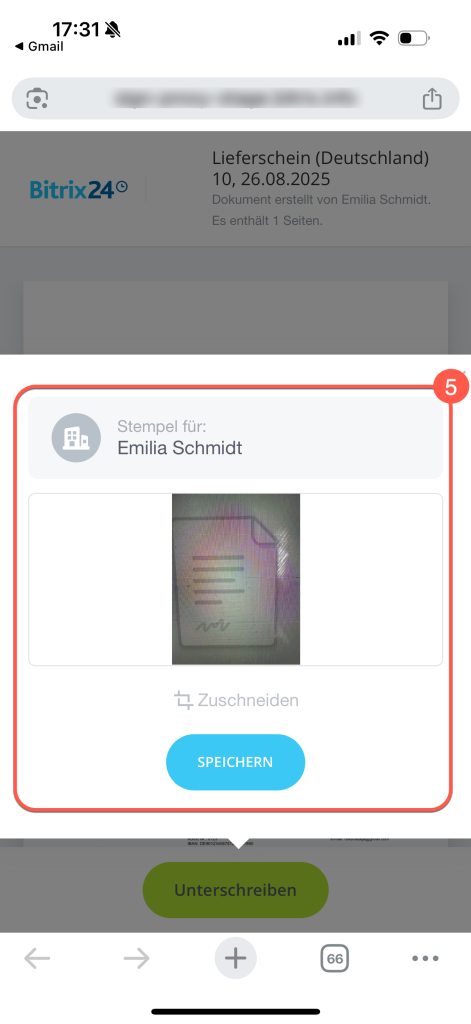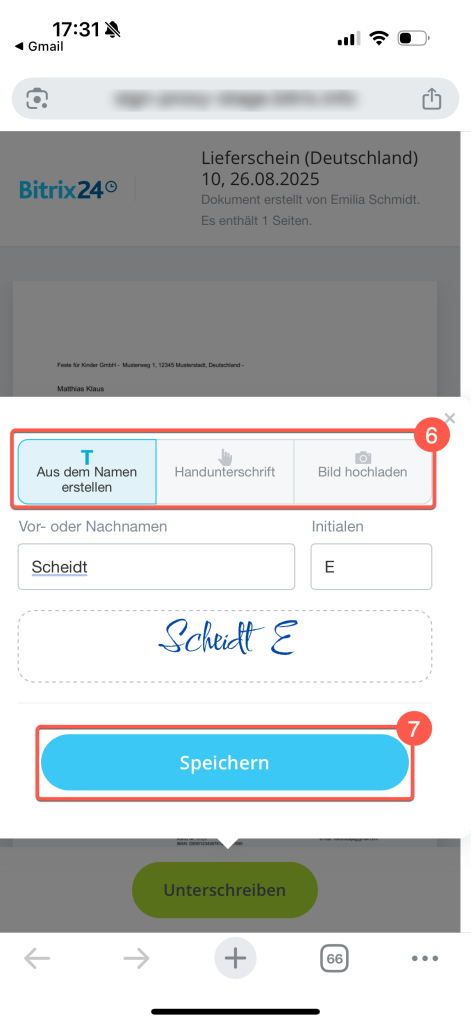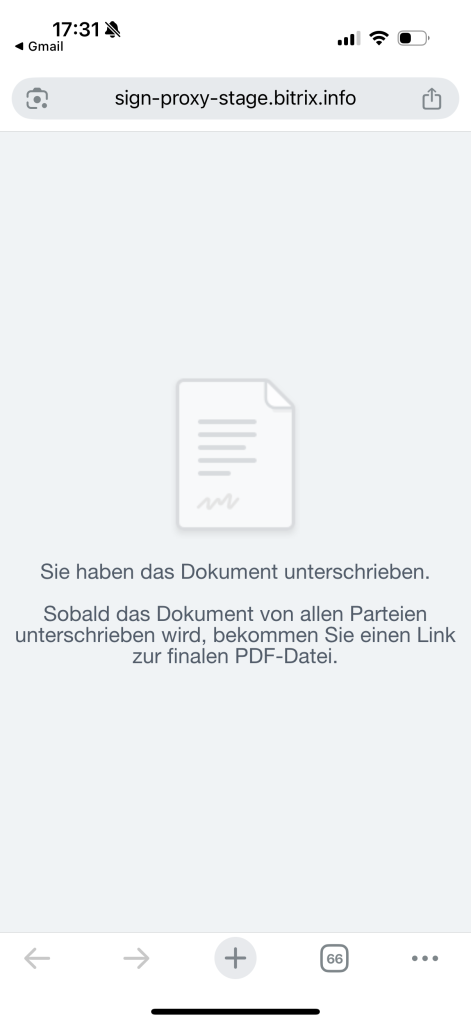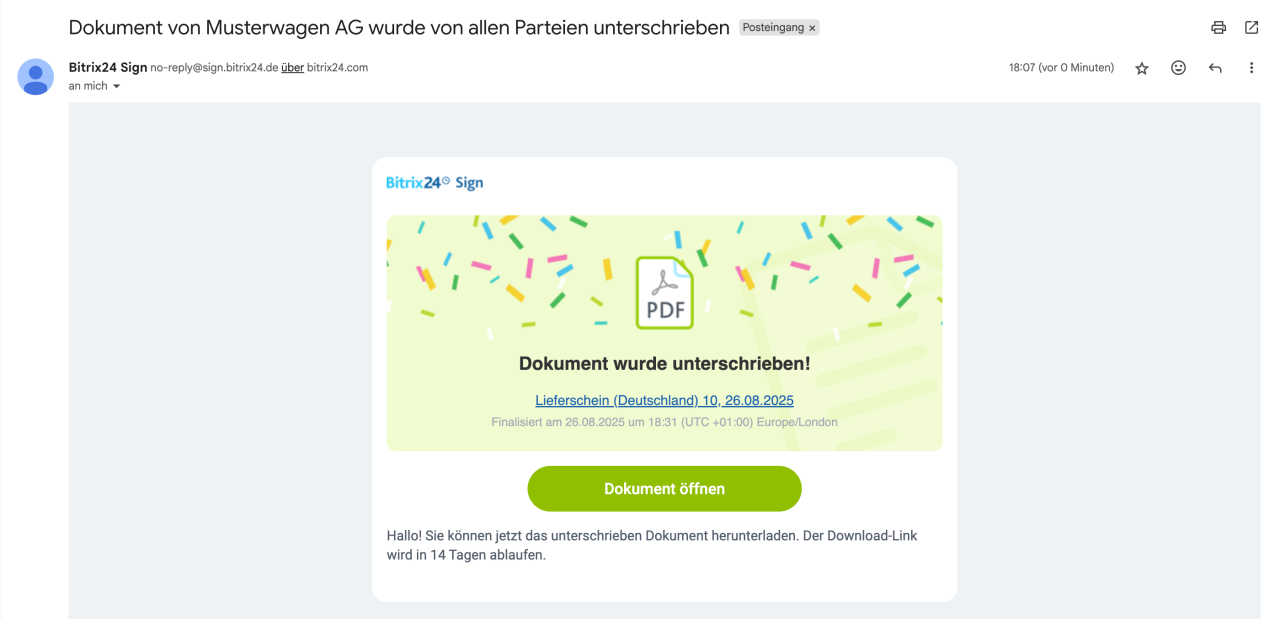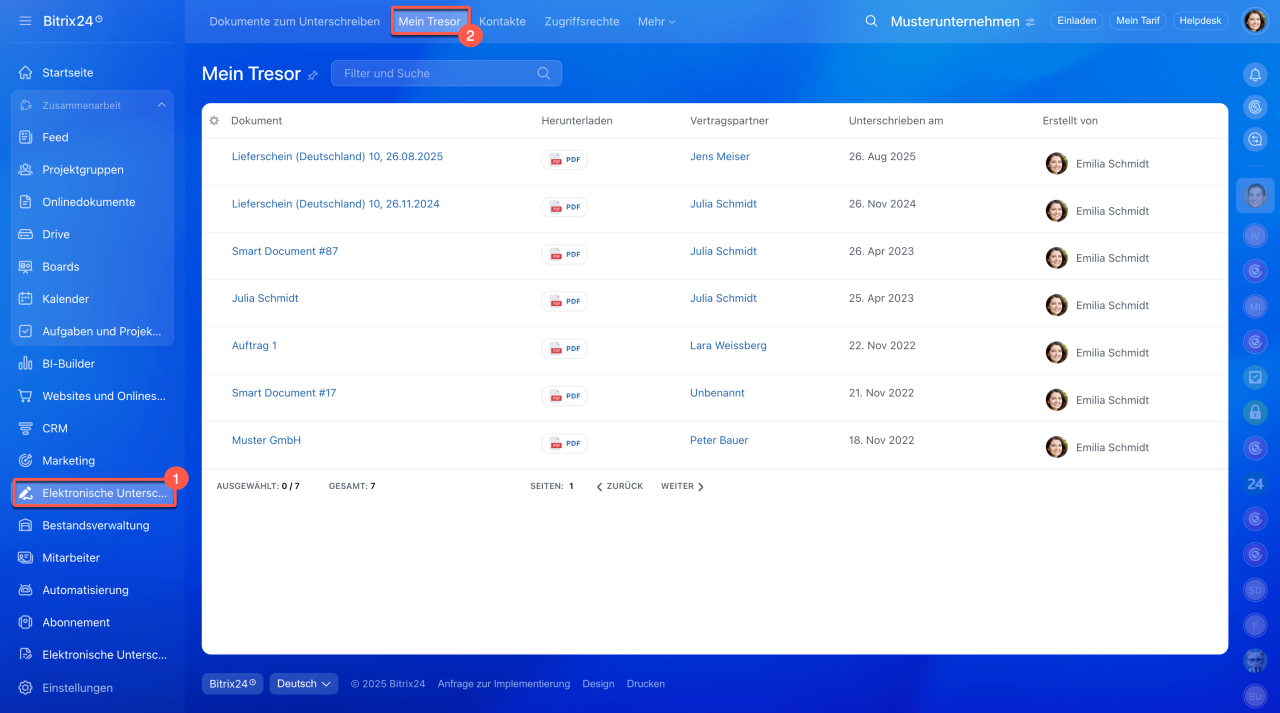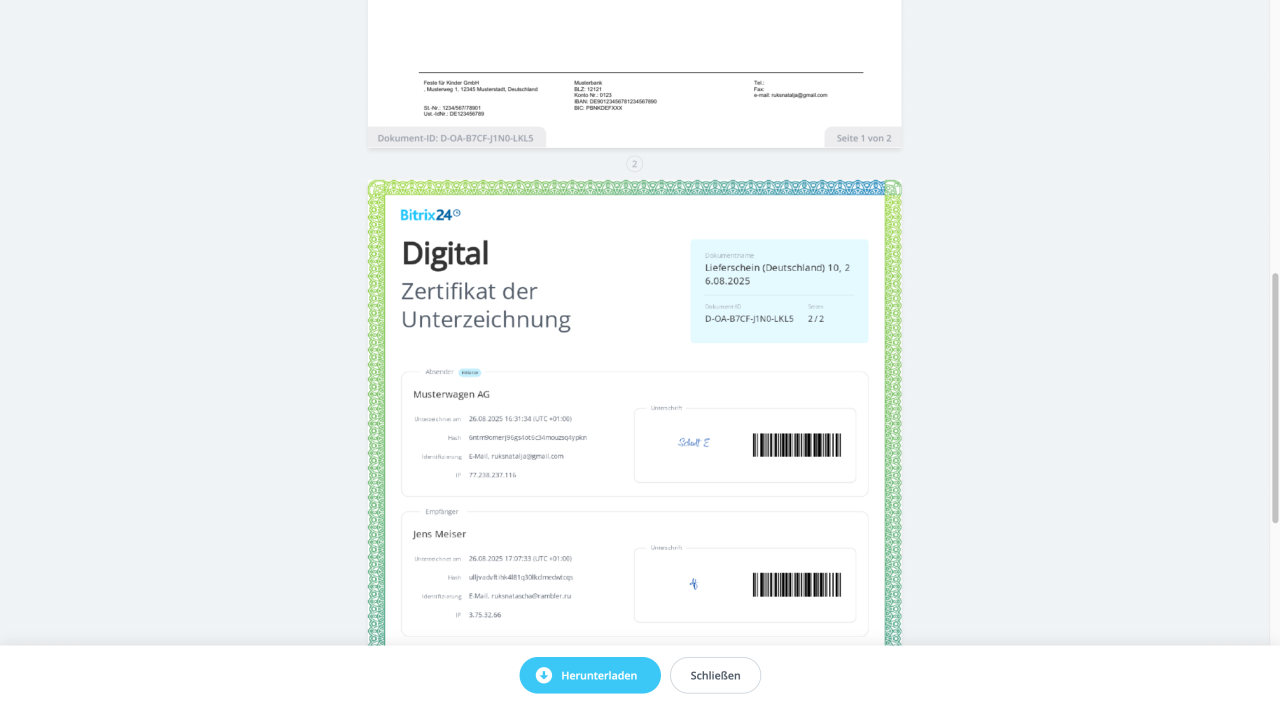Mit der elektronischen Signatur in Bitrix24 können Sie Verträge und andere Dokumente rechtsgültig mit Kunden elektronisch unterzeichnen. Dies ist besonders praktisch, da aufwändiges Drucken, Scannen und der physische Austausch von Papierdokumenten entfallen.
Dokumente können sowohl durch den Geschäftsführer des Unternehmens als auch durch andere berechtigte Mitarbeiter mit Unterschriftsvollmacht unterzeichnet werden.
Beispiel: Ein Mitarbeiter erstellt einen Vertrag mit einem Kunden und leitet ihn zur Unterschrift an den Geschäftsführer weiter. Der Geschäftsführer erhält einen Signatur-Link per SMS und kann das Dokument direkt elektronisch unterzeichnen. So wird der gesamte Prozess beschleunigt und kommt ohne Papierkopien aus.
Wenn Sie ein Kunde sind, der ein Dokument zur Unterschrift erhalten hat, lesen Sie diesen Beitrag: Unterzeichnung des Dokumentes durch den Kunden
Dokument unterzeichnen
Das Dokument zur Unterschrift wird von einem Mitarbeiter gesendet. Beim Senden wird der Nutzer angegeben, der das Dokument unterzeichnen soll – beispielsweise der Geschäftsführer oder Buchhalter. Der Link zur Dokumentunterzeichnung wird per E-Mail oder SMS übermittelt, wobei die Methode beim Versand ausgewählt wird. Anschließend kann der berechtigte Mitarbeiter das Dokument öffnen und elektronisch unterzeichnen.
Der Prozess der Dokumentenunterzeichnung per E-Mail und SMS ist identisch. Im Folgenden erläutern wir, wie ein Dokument unterzeichnet wird:
- per E-Mail am Computer,
- per SMS in der mobilen App von Bitrix24.
- Klicken Sie auf Dokument öffnen in der E-Mail. Falls die E-Mail nicht auffindbar ist, überprüfen Sie den Spam- oder Newsletter-Ordner.
- Prüfen Sie das Dokument und klicken Sie auf die Schaltfläche Unterschreiben.
- Lesen Sie sich die Nutzungsbedingungen der elektronischen Unterschrift von Bitrix24 durch und klicken Sie auf Weiter. An Ihre E-Mail-Adresse wird ein Bestätigungscode gesendet.
- Geben Sie den Code aus der E-Mail ein. Der Code ist fünf Minuten gültig, danach kann ein neuer Code angefordert werden. Klicken Sie auf Weiter.
- Laden Sie den Unternehmensstempel hoch und klicken Sie auf Speichern.
- Fügen Sie die Unterschrift auf eine der folgenden Arten hinzu:
- Aus dem Namen erstellen – geben Sie Vor- und Nachnamen oder Initialen ein, Bitrix24 generiert daraus eine standardisierte Unterschrift,
- Handschriftliche Signatur – zeichnen Sie die Unterschrift mit dem Mauszeiger oder Touchpad,
- Bilddatei hochladen – verwenden Sie eine gescannte Abbildung Ihrer handschriftlichen Unterschrift.
- Klicken Sie auf Speichern, um die Unterschrift zu übernehmen.
Fertig. Sobald der Geschäftsführer Ihres Unternehmens das Dokument unterzeichnet hat, wird es automatisch an den Kunden zur Unterschrift gesendet.
- Klicken Sie auf den Link in der SMS, um das zu unterzeichnende Dokument zu öffnen.
- Prüfen Sie das Dokument und klicken Sie auf Unterschreiben.
- Lesen Sie sich die Nutzungsbedingungen der elektronischen Unterschrift von Bitrix24 durch und klicken Sie auf Weiter. An Ihr Telefon wird ein Bestätigungscode gesendet.
- Geben Sie den Code aus der SMS ein. Der Code bleibt 5 Minuten gültig, danach kann ein neuer angefordert werden. Klicken Sie auf Weiter.
- Laden Sie den Unternehmensstempel hoch und klicken Sie auf Speichern.
- Fügen Sie die Unterschrift auf eine der folgenden Arten hinzu:
- Aus dem Namen erstellen – geben Sie Vor- und Nachnamen oder Initialen ein, Bitrix24 generiert daraus eine standardisierte Unterschrift,
- Handschriftlich unterschreiben – unterschreiben Sie, indem Sie mit dem Finger über den Bildschirm fahren,
- Bild hochladen – fügen Sie ein Bild Ihrer Unterschrift hinzu.
- Klicken Sie auf Speichern.
Fertig. Sobald der Geschäftsführer Ihres Unternehmens das Dokument unterzeichnet hat, wird es automatisch an den Kunden zur Unterschrift gesendet.
Unterzeichnete Dokumente anzeigen
Sobald ein Dokument unterzeichnet wurde, erhalten beide Parteien eine Benachrichtigung – per E-Mail oder SMS. Das Dokument kann geöffnet und heruntergeladen werden, z. B. um es auszudrucken und dem Papierarchiv hinzuzufügen.
Unterzeichnete Dokumente werden im Bereich Elektronische Unterschrift > Mein Tresor gespeichert.
Dokumente aus dem Tresor können von Mitarbeitern angezeigt und heruntergeladen werden, die über die entsprechenden Zugriffsrechte verfügen.
Elektronische Unterschrift: Zugriffsrechte
Jede Seite des Dokuments ist nummeriert. Auf den Seiten sind angegeben:
- die Gesamtanzahl der Seiten,
- die Nummer der aktuellen Seite,
- die Dokument-ID – ein eindeutiger Code oder eine Nummer. Diese wird dem Dokument bei der Unterzeichnung in der elektronischen Unterschrift zugewiesen – z. B. R-9P-0LSQ-R8T2-IMTJ. Dieser Code garantiert, dass alle Seiten zu diesem Dokument gehören.
Das unterzeichnete Dokument enthält ein digitales Zertifikat, mit dem die Echtheit des Dokuments überprüft werden kann.
Integrität des unterzeichneten Dokumentes prüfen
Zusammenfassung
- Mit der elektronischen Signatur in Bitrix24 können Sie Verträge und andere Dokumente rechtsgültig mit Kunden elektronisch unterzeichnen.
- Dokumente können sowohl durch den Geschäftsführer des Unternehmens als auch durch andere berechtigte Mitarbeiter mit Unterschriftsvollmacht unterzeichnet werden.
- Das Dokument zur Unterschrift wird von einem Mitarbeiter gesendet. Beim Senden wird der Nutzer angegeben, der das Dokument unterzeichnen soll – beispielsweise der Geschäftsführer oder Buchhalter.
- Der Link zum Dokument wird per E-Mail oder SMS gesendet, die Methode wird beim Senden ausgewählt. Danach kann der Mitarbeiter das Dokument öffnen und unterzeichnen.
- Elektronische Dokumente können am Computer und in der mobilen App von Bitrix24 unterzeichnet werden.
- Sobald ein Dokument unterzeichnet wurde, erhalten beide Parteien eine Benachrichtigung – per E-Mail oder SMS. Das Dokument kann geöffnet und heruntergeladen werden, z. B. um es auszudrucken und dem Papierarchiv hinzuzufügen.
- Unterzeichnete Dokumente werden im Bereich Elektronische Unterschrift > Mein Tresor gespeichert.